文章目录
- 一、编辑器Vim 键盘布局
- 二、Linux编辑器-vim使用
- 三、vim的基本概念
- 正常/普通/命令模式(Normal mode)
- 插入模式(Insert mode)
- 末行模式(last line mode)
- 四、vim的基本操作
- 五、vim正常模式命令集
- 插入模式
- 从插入模式切换为命令模式
- 移动光标
- 删除文字
- 复制
- 替换
- 撤销上一次操作
- 更改
- 跳至指定的行
- 六、vim末行模式命令集
- 列出行号
- 跳到文件中的某一行
- 查找字符
- 保存文件
- 离开vim
- 七、vim操作总结
- 三种模式
- vim操作
- 八、简单vim配置[了解]
- 配置文件的位置
- 常用配置选项,用来测试
- 使用插件
- 九、关于vim超级配置
一、编辑器Vim 键盘布局
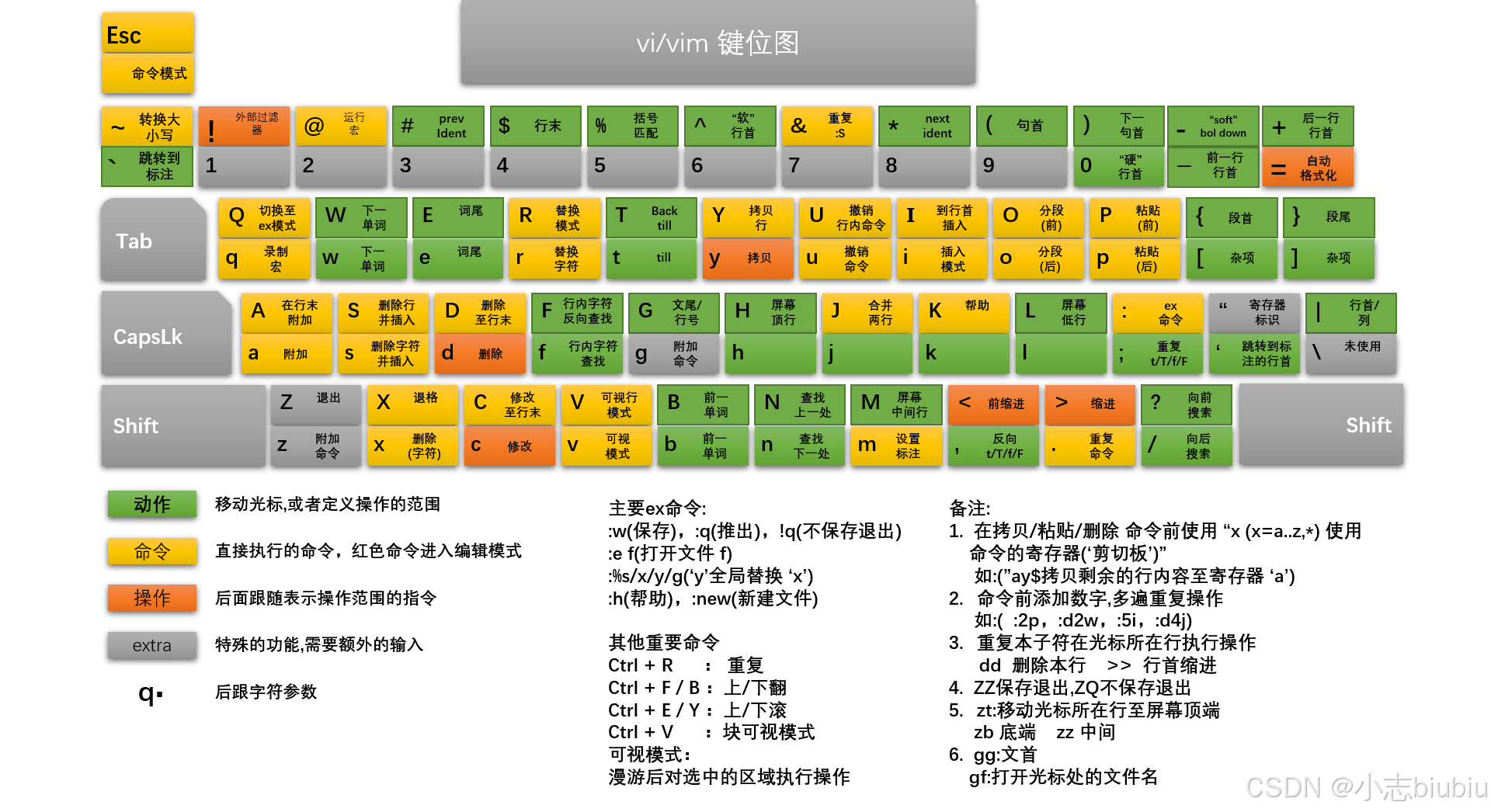
二、Linux编辑器-vim使用
vi/vim的区别简单点来说,它们都是多模式编辑器,不同的是vim是vi的升级版本,它不仅兼容vi的所有指令,而且还有一些新的特性在 里面。例如语法加亮,可视化操作不仅可以在终端运行,也可以运行于x window、 mac os、 windows。我们统一按照vim来进行讲解。
下图为HJKL做方向键的历史原因(最开始键盘没有单独的方向键)

三、vim的基本概念
我们讲解vim的三种模式(其实有好多模式,目前掌握这3种即可),分别是命令模式(command mode)、插入模式(Insert mode)和底行模式(last line mode),各模式的功能区分如下:
正常/普通/命令模式(Normal mode)
控制屏幕光标的移动,字符、字或行的删除,移动复制某区段及进入Insert mode下,或者到 last line mode
插入模式(Insert mode)
只有在Insert mode下,才可以做文字输入,按「ESC」键可回到命令行模式。该模式是我们后面用的最频繁的编辑模式。
末行模式(last line mode)
文件保存或退出,也可以进行文件替换,找字符串,列出行号等操作。
在命令模式下,shift+: 即可进入该模式。
要查看你的所有模式:打开 vim,底行模式直接输入 :help vim-modes
我这里一共有12种模式:six BASIC modes和six ADDITIONAL modes.

四、vim的基本操作
进入vim,在系统提示符号输入vim及文件名称后,就进入vim全屏幕编辑画面:
$ vim test.c- 不过有一点要特别注意,就是你进入vim之后,是处于[正常模式],你要切换到[插入模式]才能够输入文字。
[正常模式]切换至[插入模式]
- 输入 a ===//光标后移一位
- 输入 i ===//光标位置
- 输入 o ===//光标换行位置
[插入模式]切换至[正常模式]
• 目前处于[插入模式],就只能一直输入文字,如果发现输错了字,想用光标键往回移动,将该字删除,可以先按一下「ESC」键转到[正常模式]再删除文字。当然,也可以直接删除。
[正常模式]切换至[末行模式]
• 「shift + ;」, 其实就是输入「:」
退出vim及保存文件,在[正常模式]下,按一下「:」冒号键进入「Last line mode」,例如:
- : w (保存当前文件)
- : wq (输入「wq」,存盘并退出vim)
- : q! (输入q!,不存盘强制退出vim)
五、vim正常模式命令集
插入模式
- 按「i」切换进入插入模式「insert mode」,按“i”进入插入模式后是从光标当前位置开始输入文件;
- 按「a」进入插入模式后,是从目前光标所在位置的下一个位置开始输入文字;
- 按「o」进入插入模式后,是插入新的一行,从行首开始输入文字。
从插入模式切换为命令模式
• 按「ESC」键。
移动光标
- vim可以直接用键盘上的光标来上下左右移动,但正规的vim是用小写英文字母「h」、「j」、「k」、「l」,分别控制光标左、下、上、右移一格
- 按「G」:移动到文章的最后
- 按「 $ 」:移动到光标所在行的“行尾”
- 按「^」:移动到光标所在行的“行首”
- 按「w」:光标跳到下个字的开头
- 按「e」:光标跳到下个字的字尾
- 按「b」:光标回到上个字的开头
- 按「#l」:光标移到该行的第#个位置,如:5l,56l
- 按[gg]:进入到文本开始
- 按[shift+g]:进入文本末端
- 按「ctrl」+「b」:屏幕往“后”移动一页
- 按「ctrl」+「f」:屏幕往“前”移动一页
- 按「ctrl」+「u」:屏幕往“后”移动半页
- 按「ctrl」+「d」:屏幕往“前”移动半页
删除文字
- 「x」:每按一次,删除光标所在位置的一个字符
- 「#x」:例如,「6x」表示删除光标所在位置的“后面(包含自己在内)”6个字符
- 「X」:大写的X,每按一次,删除光标所在位置的“前面”一个字符
- 「#X」:例如,「20X」表示删除光标所在位置的“前面”20个字符
- 「dd」:删除光标所在行
- 「#dd」:从光标所在行开始删除#行
复制
- 「yw」:将光标所在之处到字尾的字符复制到缓冲区中。
- 「#yw」:复制#个字到缓冲区
- 「yy」:复制光标所在行到缓冲区。
- 「#yy」:例如,「6yy」表示拷⻉从光标所在的该行“往下数”6行文字。
- 「p」:将缓冲区内的字符贴到光标所在位置。注意:所有与“y”有关的复制命令都必须与“p”配合才能完成复制与粘贴功能。
替换
- 「r」:替换光标所在处的字符。
- 「R」:替换光标所到之处的字符,直到按下「ESC」键为止。
撤销上一次操作
- 「u」:如果您误执行一个命令,可以马上按下「u」,回到上一个操作。按多次“u”可以执行多次回复。
- 「ctrl + r」: 撤销的恢复
更改
- 「cw」:更改光标所在处的字到字尾处
- 「c#w」:例如,「c3w」表示更改3个字
跳至指定的行
- 「ctrl」+「g」列出光标所在行的行号。
- 「#G」:例如,「15G」,表示移动光标至文章的第15行行首。
六、vim末行模式命令集
在使用末行模式之前,请记住先按「ESC」键确定您已经处于正常模式,再按「:」冒号即可进入末行模式。
列出行号
- 「set nu」: 输入「set nu」后,会在文件中的每一行前面列出行号。
跳到文件中的某一行
- 「#」:「#」号表示一个数字,在冒号后输入一个数字,再按回车键就会跳到该行了,如输入数字15,再回车,就会跳到文章的第15行。
查找字符
- 「/关键字」: 先按「/」键,再输入您想寻找的字符,如果第一次找的关键字不是您想要的,可以一直按「n」会往后寻找到您要的关键字为止。
- 「?关键字」:先按「?」键,再输入您想寻找的字符,如果第一次找的关键字不是您想要的,可以一直按「n」会往前寻找到您要的关键字为止。
- 问题:∕ 和 ?查找有和区别?操作实验一下
保存文件
- 「w」: 在冒号输入字⺟「w」就可以将文件保存起来
离开vim
- 「q」:按「q」就是退出,如果无法离开vim,可以在「q」后跟一个「!」强制离开vim。
- 「wq」:一般建议离开时,搭配「w」一起使用,这样在退出的时候还可以保存文件。
七、vim操作总结
三种模式
• 正常模式
• 插入模式
• 底行模式
我们一共有12种总模式,大家下来可以研究一下
vim操作
• 打开,关闭,查看,查询,插入,删除,替换,撤销,复制等等操作。• 练习:当堂口头模式切换练习
八、简单vim配置[了解]
配置文件的位置
- 在目录 /etc/ 下面,有个名为vimrc的文件,这是系统中公共的vim配置文件,对所有用户都有效。
- 而在每个用户的主目录下,都可以自己建立私有的配置文件,命名为:“.vimrc”。例如,/root目录下,通常已经存在一个.vimrc文件,如果不存在,则创建之。
- 切换用户成为自己执行 su ,进入自己的主工作目录,执行 cd ~
- 打开自己目录下的.vimrc文件,执行 vim .vimrc
常用配置选项,用来测试
- 设置语法高亮: syntax on
- 显示行号: set nu
- 设置缩进的空格数为4: set shiftwidth=4
使用插件
要配置好看的vim,原生的配置可能功能不全,可以选择安装插件来完善配置,保证用户是你要配置的用户,接下来:
- 安装TagList插件,下载taglist_xx.zip ,解压完成,将解压出来的doc的内容放到〜/.vim/doc, 将解压出来的plugin下的内容拷⻉到〜/.vim/plugin
- 在〜/.vimrc 中添加:
let Tlist_Show_One_File=1let Tlist_Exit_OnlyWindow=1let Tlist_Use_Right_Window=1 - 安装文件浏览器和窗⼝管理器插件: WinManager
- 下载winmanager.zip,2.X版本以上的
- 解压winmanager.zip,将解压出来的doc的内容放到〜/.vim/doc, 将解压出来的plugin下的内容拷贝到〜/.vim/plugin
- 在〜/.vimrc 中添加 let g:winManagerWindowLayout=‘FileExplorer|TagList nmap wm :WMToggle
- 然后重启vim,打开~/XXX.c或〜/XXX.cpp, 在normal状态下输入"wm", 你将看到界面效果。更具体移步:点我, 其他手册,请执行
vimtutor命令。
参考资料
Vim从入门到牛逼(vim from zero to hero)
九、关于vim超级配置
GitHub/Gitee上搜索vim配置,Ubuntu可以搜索vim plus也可以直接点击。


)

:神经网络-卷积神经网络训练CIFAR-10数据集)


)






)


)
)
)